win10怎么取消输入网络凭据功能 win10如何关闭输入网络凭据功能
更新时间:2024-06-04 13:33:12作者:runxin
在win10电脑中,网络凭据就是为了访问网络资源存储在本机的账户和密码,因此有些用户在给电脑设置网络连接时,难免也会遇到win10系统出现输入网络凭据的提示,这让许多用户很是困惑,对此win10怎么取消输入网络凭据功能呢?下面就是有关win10如何关闭输入网络凭据功能相关内容。
具体方法如下:
1、win+R打开运行窗口,输入control,打开控制面板。
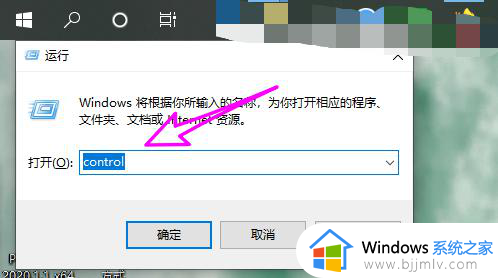
2、点用户帐户。
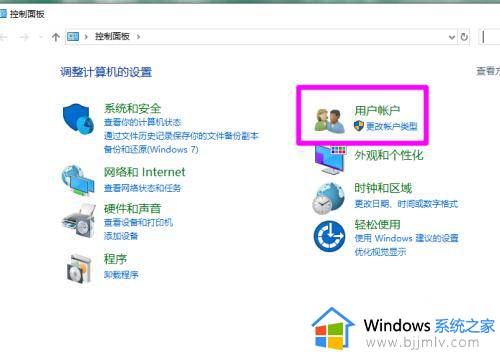
3、点凭据管理器。
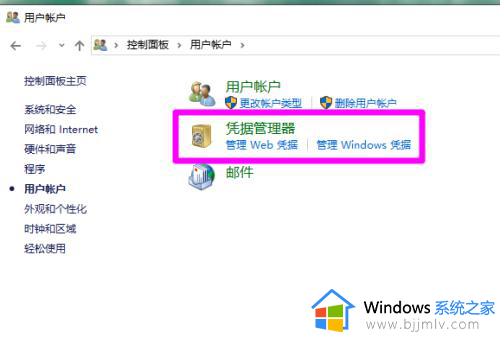
4、点windows凭据。
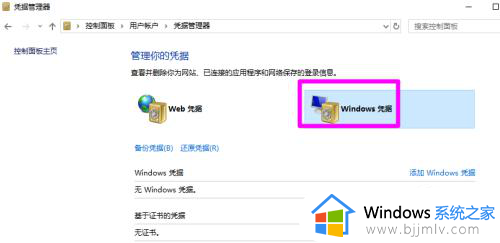
5、在要取消的网络凭据上点下拉按钮。
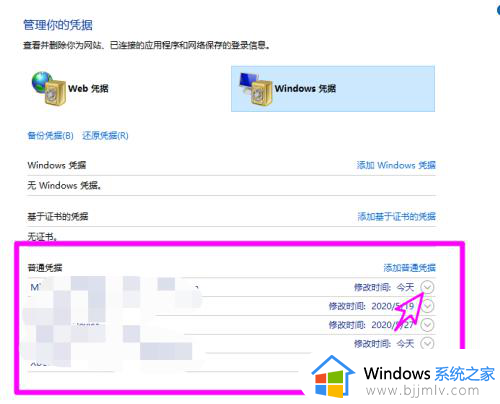
6、之后会看到编辑和删除按钮,点击删除。
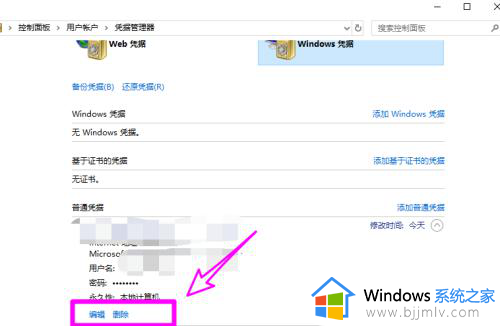
7、确定删除即可取消相应的网络凭据。
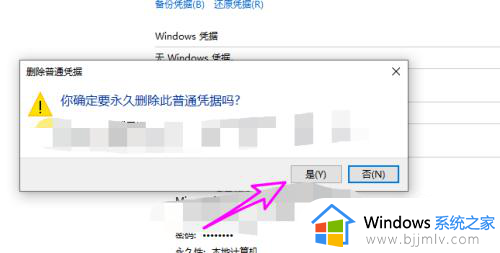
以上就是小编带来的win10如何关闭输入网络凭据功能相关内容了,如果你也有相同需要的话,可以按照上面的方法来操作就可以了,希望本文能够对大家有所帮助。
win10怎么取消输入网络凭据功能 win10如何关闭输入网络凭据功能相关教程
- 输入网络凭据是什么意思win10 win10共享要输入网络凭据怎么回事
- win10输入网络凭据怎么关掉 win10连接局域网要网络凭证取消方法
- 怎么关闭win10输入法自动切换 win10怎样关闭输入法切换功能
- win10凭据管理器打不开怎么办 windows10凭据管理器打不开如何解决
- win10系统如何删除windows凭据 win10彻底删除windows凭据教程
- win10的凭据管理器在哪里 win10电脑凭据管理器如何打开
- win10怎么关闭f1功能键 win10如何取消f1快捷键功能
- win10windows凭据密码怎么查看 win10电脑如何查看windows凭证密码
- win10关闭输入法如何操作 win10怎么关闭输入法
- win10输入法不能用如何解决 win10输入法不能用怎么回事
- win10如何看是否激活成功?怎么看win10是否激活状态
- win10怎么调语言设置 win10语言设置教程
- win10如何开启数据执行保护模式 win10怎么打开数据执行保护功能
- windows10怎么改文件属性 win10如何修改文件属性
- win10网络适配器驱动未检测到怎么办 win10未检测网络适配器的驱动程序处理方法
- win10的快速启动关闭设置方法 win10系统的快速启动怎么关闭
win10系统教程推荐
- 1 windows10怎么改名字 如何更改Windows10用户名
- 2 win10如何扩大c盘容量 win10怎么扩大c盘空间
- 3 windows10怎么改壁纸 更改win10桌面背景的步骤
- 4 win10显示扬声器未接入设备怎么办 win10电脑显示扬声器未接入处理方法
- 5 win10新建文件夹不见了怎么办 win10系统新建文件夹没有处理方法
- 6 windows10怎么不让电脑锁屏 win10系统如何彻底关掉自动锁屏
- 7 win10无线投屏搜索不到电视怎么办 win10无线投屏搜索不到电视如何处理
- 8 win10怎么备份磁盘的所有东西?win10如何备份磁盘文件数据
- 9 win10怎么把麦克风声音调大 win10如何把麦克风音量调大
- 10 win10看硬盘信息怎么查询 win10在哪里看硬盘信息
win10系统推荐